【Android车载系列】第7章 车载通信-USB通信原理
前一章节简单介绍了串口、串口与USB的区别、Android上的串口通信实现,本章节我们来了解一下USB通信协议以及Android上实现USB通信的相关知识。
1 USB简介
通用串行总线 (Universal Serial Bus,USB) 是一种新兴的并逐渐取代其他接口标准的数据通信方式,由 Intel、Compaq、Digital、IBM、Microsoft、NEC及Northern Telecom 等计算机公司和通信公司于1995年联合制定,并逐渐形成了行业标准。USB 总线作为一种高速串行总线,其极高的传输速度可以满足高速数据传输的应用环境要求,且该总线还兼有供电简单(可总线供电)、安装配置便捷(支持即插即用和热插拔)、扩展端口简易(通过集线器最多可扩展127 个外设)、传输方式多样化(4 种传输模式),以及兼容良好(产品升级后向下兼容)等优点。
通用串行总线(universal serial bus,USB)自推出以来,已成功替代串口和并口,成为21世纪大量计算机和智能设备的标准扩展接口和必备接口之一,现已发展到USB 4版本。USB 具有传输速度快、使用方便、支持热插拔、连接灵活、独立供电等优点,可以连接键盘、鼠标、大容量存储设备等多种外设,该接口也被广泛用于智能 手机中。计算机等智能设备与外界数据的交互主要以网络和USB接口为主。
1.1 USB协议
USB与I2C/SPI/UART类似,都是一种传输数据的协议规范,但USB主要设计是用于计算机与外接设备的数据交互和文件传输,这一点也正是它现在演变为相对高速的对外接口的原因,最高速的当然是PCIe。历史就不展开讲了,下图为各个USB协议版本的带宽及发布时间,基本上就是一些行业巨头联合开发的一种协议
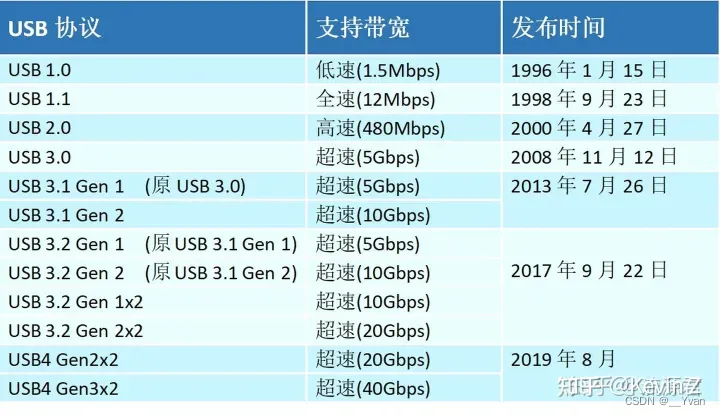
1.2 USB协议特点
USB的速度一直是跟着时代在飞速发展,并且得益于摩尔定律,最近几年USB速度也在不断翻倍提升。
USB 1.0就不提了,早已化作时代的眼泪。年轻的我都没接触过这个96年的老朋友。
USB 2.0 可能是目前最经典的接口,480Mbps的速度已经可以满足一般人的日常文件传输需求,所以这个千禧年的接口协议仍然活跃在市场上,而且并将继续活跃,服务器交换机目前还是使用USB 2.0居多。
USB 3,这里只谈USB 3.2 Gen2,因为这个是最新的。从USB 3x开始,这一协议开始展现出统治力,3x开始和type C结合,将曾经的文件传输接口增加为文件加视频传输接口,并且视频一上来就是最新的DP接口。
USB 4,这兄弟更猛,除了USB、DP,还额外增加了PCIe的功能,1 LANE支持到10Gbps,通过隧道技术来最大限度发挥物理带宽性能,这个还没有开始投向商用,应该还要一两年。
1.3 USB 3.2
2013年USB 3.0改名为USB 3.1 Gen 1,同时推出了10Gbps带宽的USB 3.1 Gen 2,两者统称为USB 3.1。
到了2017年,USB 3.1 Gen 1和USB 3.1 Gen 2分别改名为USB 3.2 Gen 1和USB 3.2Gen 2 。同时加入了带宽为10Gbps的USB 3.2 Gen 1x2和带宽为20Gbps的USB 3.2 Gen 2x2,这4个统称USB 3.2。至此进入了USB 3.2时代,而USB 3.0的名字已经成为历史。
总之,USB 2.0还保留着,而USB 3.0现在已经被USB-IF协会改名为USB 3.2 Gen 1了,而且还多了USB 3.2 Gen2、USB 3.2 Gen 1x2和USB 3.2 Gen 2x2。其中USB 3.2 Gen 1x2和USB 3.2 Gen 2x2表示USB3.2 Gen 1和USB 3.2 Gen 2的 双通道模式,而USB 3.2 Gen 1和USB 3.2Gen 2是单通道模式 。
接口上看,USB 3.2之前大致上有两到三种插件类型,A/B/C,但从USB3.2开始,就只有type-C了,原因就是之前都是单通道模式,两组差分一发一收就可以了,但USB 3.2为了有更高的带宽,就将type-C的本来不用的另一组差分也用上了。具体来说,下图中的蓝色两个通道在USB 3.2之前正插反插都是只用到一组的,从USB 3.2开始,正差反差就都是两组全用了。
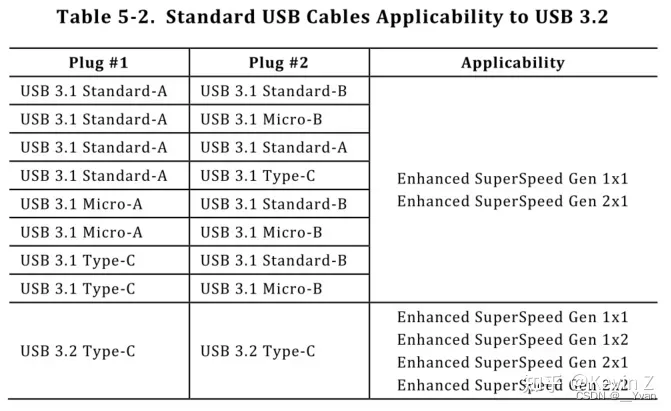
下面分析下type C接口上的这些信号,在USB条件下分别有几个:
USB 2.0数据信号4个,其实是两个,为了满足正反插需求所以正反都有;
USB 3.2数据信号8个,包含两通道的差分收发信号;
VBUS信号4个,GND信号4个,一共8个信号处理电源;
CC信号两个;
SBU信号两个。
1.4 USB 4.0
对于USB 4,它的Gen 2和USB 3在每个lane的速度上是暂时一样的,Gen 3 则在USB 3.2的基础上再翻倍,但数据传输的内容和方式就有很大的差别。USB 3 是在传递USB的信号,但USB 4 使用了隧道技术,类似于将USB、DP、PCIe封装到一起的技术,不过这里面三个通道各自有其带宽上限。
2 USB通信
USB通信两端分别称为:HOST(USB主机) 与 Device(USB从机/USB配件),常见的主机就是我们的计算机。而Android 可以支持USB主机模式与USB配件模式,意思就是Android既可以是主机也可以是配件(从机)。
2.1 反向不归零编码
NRZI 编码(Non Return Zero Inverted Code),即反向不归零编码。其实NRZI编码方式非常的简单,即信号电平翻转表示0,信号电平不变表示1;例如想要表示00100010(B),则信号波形如下图所示:
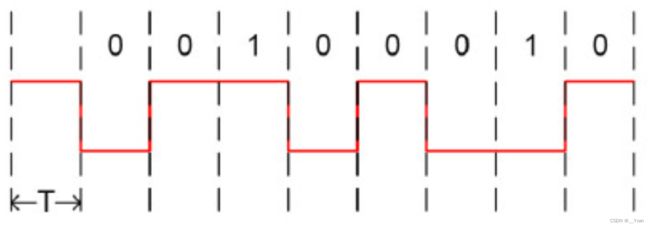
由图可以看到,当电平状态发生变化时,表示的数据为0。在传输的数据中,很少出现全1的状态,故接收端可以根据发送端的电平变化确定采样时钟频率。但是有时候依然会出现数据为全1的状态,也就是说信号线一直保持一个状态,这个时候时钟信号就无法传输,接收端就无法同步时钟信号,这该如何解决呢?解决方式就是在一定数量的1之后强行插入一个0,就是说若信号线状态一直持续一段时间不变的话,发送端强行改变信号线的状态,接收端则只需要将这个变化忽略掉就可以了
例如有一段数据为:1111 1111 (B)要发送,则整个传输线上的电平状态是这样的:
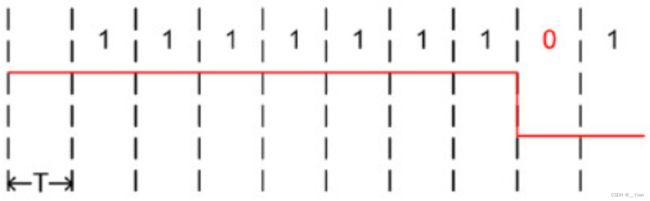
2.2 主机模式
主机模式表示Android设备作为主机为USB总线供电与外部设备进行通信。进行USB通信的大致流程如下:

2.3 连接检测
这一步由电气工程师负责,软件开发人员无需关心。以低速设备连接检测为例:
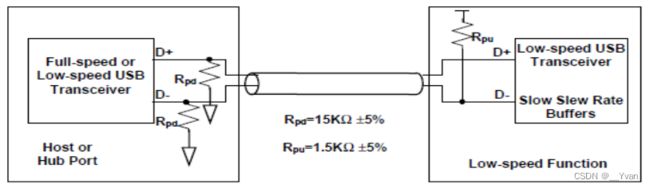
- USB主机端口在D+(正极)和D-(负极)上都有15K的下拉电阻,在没有设备连接时,在下拉电阻的作用下,使得两条数据线的电压都是近地的,也就是0V;
- 低速USB设备在D-上有1.5K的上拉电阻;
- 在设备连接后,此时主机上D-的下拉电阻和设备上D-的上拉电阻构成分压。此时在D-上会出现3V左右的电压,D+仍然是0V;
- 主机检测电压维持2ms,则认为当前有USB设备连接,并且是一个低速USB设备。
2.4 枚举
USB只是一个总线,只提供一个数据通路而已。USB总线驱动程序并不知道一个设备具体如何操作,有哪些行为。具体设备实现什么功能由设备自己决定,设备回复主机的请求,会返回描述符,也会修改本地设置,这是枚举。USB主机需要通过描述符了解。这些描述符主要包括:
设备描述符:一个设备只有一个,固定18字节长度,指出设备设备使用的USB协议号、设备信息、厂商和产品ID(vid与pid)等;配置描述符:描述设备配置的集合,包含的接口数、配置编号、供电方式、电流需求量等,每个配置描述符中又定义了此配置里有多少接口;接口描述符:每个接口有一个接口描述符,接口描述符定义了该接口的编号、接口端点数、接口的类、子类、协议等,每个端点对应一个端点描述符;端点描述符:定义了端点大小,类型(读、写)等。
2.4.1 描述符间的关系
USB设备会分出一些端点,如端点0、端点1等,因此USB主机要和设备通信,光有设备地址还不够,还需要一个端点地址。有了设备地址和端点地址,就可以准确的对端点发送和读取数据。

就好像我们在一台主机上运行多个Java程序,不同的Java程序就是不同的配置,而接口就是一个Java程序中实现个多个功能,包括文件操作、用户操作等功能。文件操作功能中开启多个Socket,其中Socket1接收文件数据,提供完成文件上传;Socket2发送文件数据,提供文件下载。我们需要通过主机IP地址与不同的Socket绑定的端口号去完成通信。
枚举阶段就是从设备获取各种描述符,选择不同的接口(功能),根据端点完成通信!
2.5 Android枚举设备
在Android SDK中已经完成了枚举的封装。Android提供两种方式进行枚举:
2.5.1 通过Intent过滤器
当USB设备连接时,Android会启动包含:android.hardware.usb.action.USB_DEVICE_ATTACHED Action的意图,我们可以在Manifest中注册某个Activity支持处理该Action,让系统自动将连接设备的抽象对象 UsbDevice 发送至我们注册的Activity:
<activity>
<intent-filter>
<action android:name="android.hardware.usb.action.USB_DEVICE_ATTACHED" />
intent-filter>
<meta-data
android:name="android.hardware.usb.action.USB_DEVICE_ATTACHED"
android:resource="@xml/device_filter" />
activity>
除了指定 Intent 过滤器 之外,还需要指定一个资源文件来指定支持处理的USB设备的属性,在工程res/xml目录下创建 device_filter.xml 文件,文件内容如下:
<resources>
<usb-device vendor-id="1234" product-id="5678" />
resources>
VID:供应商ID,由供应商向USB-IF(Implementers Forum,应用者论坛)申请;
PID:产品ID,由供应商自行决定。不同的产品、相同产品的不同型号、相同型号的不同设计的产品采用不同的PID,以便区别相同厂家的不同设备。
如果需要处理所有USB设备,则需要将内容修改为:
<resources>
<usb-device />
resources>
配置完成后,在USB设备加入时,就能通过以下方式从 Intent 获取代表所连接设备的 UsbDevice :
@Override
protected void onCreate(Bundle savedInstanceState) {
super.onCreate(savedInstanceState);
UsbDevice device = getIntent().getParcelableExtra(UsbManager.EXTRA_DEVICE);
}
@Override
protected void onNewIntent(Intent intent) {
super.onNewIntent(intent);
UsbDevice device = intent.getParcelableExtra(UsbManager.EXTRA_DEVICE);
}
2.5.2 主动枚举设备
除了使用Intent过滤器在设备插入时接收连接设备的 UsbDevice 之外,还可以使用 getDeviceList() 方法获取连接的所有 USB 设备的哈希映射。
@Override
protected void onCreate(Bundle savedInstanceState) {
super.onCreate(savedInstanceState);
setContentView(R.layout.activity_main);
UsbManager manager = (UsbManager) getSystemService(Context.USB_SERVICE);
Map<String, UsbDevice> deviceList = manager.getDeviceList();
Collection<UsbDevice> values = deviceList.values();
Iterator<UsbDevice> iterator = values.iterator();
while (iterator.hasNext()) {
UsbDevice device = iterator.next();
}
}
2.6 获得通信权限
如果应用使用 Intent 过滤器来发现已连接的 USB 设备,则它会在用户允许应用处理 Intent 时自动获得权限。否则,必须在应用中明确请求权限,然后才能连接到设备。因此在尝试与设备通信之前,必须先检查是否具有访问设备的权限。
如果还未具备设备访问权限则需要通过 requestPermission() 完成请求:
public class UsbReceiver extends BroadcastReceiver {
public static final String ACTION_PERMISSION = "com.enjoy.usb.USB_PERMISSION";
@Override
public void onReceive(Context context, Intent intent) {
String action = intent.getAction();
if (ACTION_PERMISSION.equals(action)) {
UsbDevice device = intent.getParcelableExtra(UsbManager.EXTRA_DEVICE);
if (intent.getBooleanExtra(UsbManager.EXTRA_PERMISSION_GRANTED, false)) {
Log.d("Lance", "获取权限 ");
} else {
Log.d("Lance", "拒绝权限 ");
}
}
}
}
public class MainActivity {
@Override
protected void onCreate(Bundle savedInstanceState) {
super.onCreate(savedInstanceState); // 注册广播接收者
usbReceiver = new UsbReceiver();
IntentFilter filter = new IntentFilter(UsbReceiver.ACTION_PERMISSION);
registerReceiver(usbReceiver, filter);
if (!usbManager.hasPermission(usbDevice)) { //申请权限,系统弹出对话框,用户选择后发出广播,触发注册的广播接收者
PendingIntent permissionIntent = PendingIntent.getBroadcast(this, 0, new Intent(UsbReceiver.ACTION_PERMISSION), 0);
usbManager.requestPermission(usbDevice, permissionIntent);
}
}
}
2.7 通信准备
在获得通信权限进行通信之前,一般会根据USB设备的描述信息来判断程序是否支持当前设备的通信。
如下示例为判断是否为大容量存储设备(U盘):
private void judgeDevices() {
for (int i = 0; i < usbDevice.getInterfaceCount(); i++) {
UsbInterface usbInterface = usbDevice.getInterface(i);
// 1、类为:USB_CLASS_MASS_STORAGE 0x08
// 2、子类为:0x06 (大部分U盘使用)
// 3、协议为:0x50 (Bulk-Only协议 批量传输)
if (usbInterface.getInterfaceClass() == UsbConstants.USB_CLASS_MASS_STORAGE
&& usbInterface.getInterfaceSubclass() == 0x06
&& usbInterface.getInterfaceProtocol() == 0x50) {
//每个存储设备一定有两个端点:in 和 out
UsbEndpoint outEndpoint = null, inEndpoint = null;
for (int j = 0; j < usbInterface.getEndpointCount(); j++) {
UsbEndpoint endpoint = usbInterface.getEndpoint(j);
if (endpoint.getType() == UsbConstants.USB_ENDPOINT_XFER_BULK) {
if (endpoint.getDirection() == UsbConstants.USB_DIR_OUT) {
outEndpoint = endpoint;
} else {
inEndpoint = endpoint;
}
}
}
}
}
}
2.8 数据传输
在完成设备枚举后,选定 UsbDevice 对象并获取权限后,接下来就可以与之进行数据交互。在USB通信过程中主要有四种数据传输方式:Control Transaction(控制传输)、Interrupt Transaction(中断传输)、Bulk Transaction(批量传输)和Isochronous Transaction(等时传输)。
控制传输:
所有USB设备与主机必须支持的方式,特点是数据量小、正确性高,一般用于信息获取、命令控制与参数配置等。在获取设备描述符阶段采用此方式。
中断传输:
中断传输是一种保证查询频率的传输,主机会保证在小于这个时间间隔的范围内安排一次传输,常用于数据量不大,但是对时间要求严格的设备,比如键盘按一个键值,鼠标移动的位移量。
批量传输:
主要用于传输大量的,但是对时间无要求的数据,比如读取U盘的数据。
等时传输:
适用于数据量大且恒定的数据,比如USB摄像头。

Android提供使用 批量传输 bulkTransfer() 与控制传输 controlTransfer() 在端点上传输的数据。
如果要完成中断与等时传输可以借助后面介绍的第三方C库:libusb。
在进行传输之前,首先需要获得设备对应的 UsbDeviceConnection 对象:
deviceConnection = usbManager.openDevice(usbDevice);
//锁定此接口UsbInterface (其实就是锁定端口,同时只能一处使用)
deviceConnection.claimInterface(usbInterface, true);
// 控制传输
byte[] maxLun = new byte[1];
deviceConnection.controlTransfer(requestType, request, value, index, bytes, bytes.length, TIMEOUT);
// 批量传输
deviceConnection.bulkTransfer(endpoint, bytes, bytes.length, TIMEOUT);
2.9 关闭通信
当完成与设备的通信后,需要调用 releaseInterface() 和 close() 来关闭 UsbInterface 和 UsbDeviceConnection。
//关闭
deviceConnection.releaseInterface(usbInterface);
deviceConnection.close();
而如果是设备断开连接,可以通过广播监听:
BroadcastReceiver usbReceiver = new BroadcastReceiver() {
public void onReceive(Context context, Intent intent) {
String action = intent.getAction();
//某个USB设备断开连接
if (UsbManager.ACTION_USB_DEVICE_DETACHED.equals(action)) {
UsbDevice device = intent.getParcelableExtra(UsbManager.EXTRA_DEVICE);
// 注意:当前通信设备
if (device != null && isCurDevice()) {
deviceConnection.releaseInterface(usbInterface);
deviceConnection.close();
}
}
}
};